Ako posjedujete iPhone, iPad ili iPod Touch, nesumnjivo ste sa zaprepaštenošću pročitali priču u ponedjeljak o grupi AntiSec koja je povezana s Anonimnim osobama i koja tvrdi da je od FBI-a oduzela podatke za 12 milijuna uređaja s iOS-om (a FBI-jeva jučerašnja negacija da je agentovo prijenosno računalo je sjeckano).
AntiSec tvrdi da je dobio 12 milijuna jedinstvenih identifikatora uređaja (UDID) zajedno s korisničkim imenima, nazivima uređaja, vrstama uređaja, poštanskim brojevima, brojevima mobitela, adresama i oznakama usluge Apple Push Notification Service. U postu na PasteBinu, AntiSec kaže da je objavio podatke za 1 milijun uređaja, iako grupa tvrdi da je uklonila osobne podatke za unose koji su objavljeni. Grupa kaže da je cilj napada bio podići svijest da FBI posjeduje takve informacije. Ipak, bez obzira na namjeru iza napada, uvijek je uznemirujuće kada se postavlja pitanje jesu li vaši osobni podaci procurili na internetu.
Dakle, je li vaš iOS uređaj jedan od milijun? Ovdje možete unijeti svoj UDID da biste vidjeli je li na popisu.
Prije nego što možete unijeti svoj UDID, morate znati kako ga pronaći. Dobar prvi pogodak bi bio da pogledate Postavke> Općenito> Korištenje na vašem iPhoneu, ali ga tamo nećete naći. Morate instalirati besplatnu UDID aplikaciju ili sinkronizirati uređaj s iTunes.
Opcija 1: UDID aplikacija
Postoji nekoliko besplatnih aplikacija koje će vam reći UDID za vaš iOS uređaj. Koristio sam UDID +, koji je univerzalna aplikacija tvrtke Emonster. Nakon instalacije, jednostavno ga pokrenite i bit ćete dočekani s UDID-om. Dva gumba na dnu zaslona omogućuju vam slanje broja e-poštom ili kopiranje u međuspremnik uređaja. Poslao sam je e-poštom kako bih je onda mogao kopirati i zalijepiti na stranicu koju sam otvorio na računalu da vidim je li moj UDID na popisu (nije bio). (Morao sam najprije ukloniti Emonster e-mail adresu u polje To prije unosa svoje.)
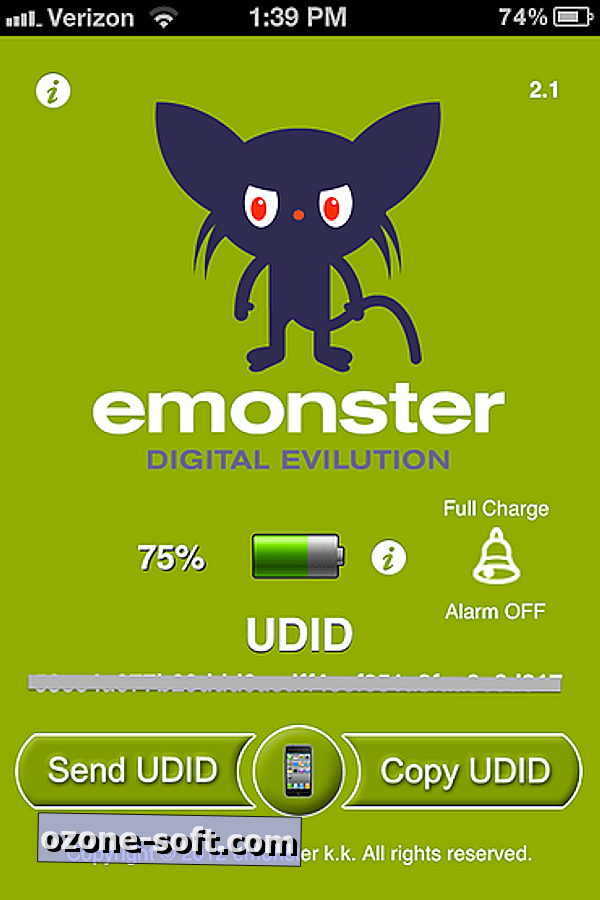
Opcija 2: iTunes
Ako ne želite instalirati drugu aplikaciju na uređaj, morat ćete je sinkronizirati s aplikacijom iTunes da biste dobili svoj UDID. Kada se poveže na iTunes, kliknite na naziv uređaja u lijevom stupcu. Desno ćete vidjeti osnovne informacije o sustavu, uključujući vaš serijski broj. Kliknite na serijski broj i promijenit će se za prikaz UDID-a. Nažalost, ne možete kopirati i zalijepiti odavde, zbog čega sam kao opciju 2 predstavio sinkronizaciju s iTunesom.

Ako otkrijete da je vaš UDID među milijun koji je AntiSec postavio, moj bi savjet bio da ponovno postavite lozinku za vaš Apple ID, što možete učiniti ovdje.
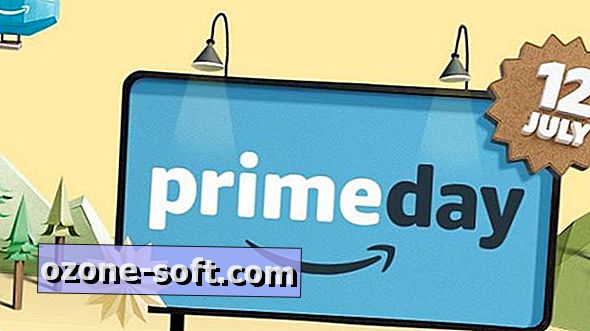












Ostavite Komentar